056Desar un gràfic com a plantilla
057Crear minigràfics
058Personalitzar minigràfics
059Crear gràfics SmartArt
060Editar gràfics SmartArt
061Inserir capçaleres i peus de pàgina
062Inserir imatges predissenyades
063Inserir imatges des d’arxius
064Editar les imatges
065Inserir WordArt
066Crear i modificar vincles
067Crear i seleccionar hipervincles
068Inserir objectes vinculats
069Crear rangs
070Utilitzar rangs
071Calcular amb funcions
072Calcular amb funcions matemàtiques
073Utilitzar funcions de text
074Utilitzar funcions lògiques
075Utilitzar referències
076Treballar amb la precedència
077Cel·les precedents i cel·les dependents
078Calcular amb eferències circulars
079Controlar el càlcul automàtic dels fulls
080Inspeccionar fórmules
081Comprovar errors
082Crear taules dinàmiques
083Editar taules dinàmiques
084Crear gràfics dinàmics
085Crear segmentacions de dades
086Crear y executar una macro
087Obtenir una vista preliminar
088Configurar la pàgina per a la seva impresió
089Treballar a la vista Disseny de pàgina
090Crear una área d’impressió
091Convertir text en columnes
092Protegir el full
093Bloquejar i desbloquejar cel·les
094Signar documents
095Recuperar documents
096Inserir comentaris
097Enviar per correu electrònic
098Inspeccionar un document
099Marcar com a final
100Convertir divises en euros
| 001 |
Entrar a Excel i obrir un document |
EXCEL ÉS UNA DE LES APLICACIONS de full de càlcul més utilitzada, coneguda i estesa entre els usuaris de l’ofimàtica. Es tracta d’un programa que permet realitzar tot tipus d’operacions matemàtiques, des de les més senzilles, com sumes, restes i divisions, fins a les més complicades, com funcions trigonomètriques. En aquest primer exercici, aprendrà a accedir a Excel i a obrir un document.

IMPORTANT
Pot crear automàticament un accés directe a Microsoft Excel en el seu Escriptori utilitzant l’opció Enviar a/Escritorio (crear acceso directo)del seu menú contextual.
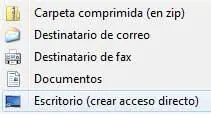
1 Premi el botó Iniciar de la Barra de tasques de l’Escriptori de Windows i faci clic en l’opció Todos los programas.
2 Premi sobre la carpeta Microsoft Office i seleccioni el programa Microsoft Office Excel 2010.  En el menú Inicio, dins l’element Todos los programas i de la carpeta Microsoft Office trobarà l’accés a Microsoft Office Excel.
En el menú Inicio, dins l’element Todos los programas i de la carpeta Microsoft Office trobarà l’accés a Microsoft Office Excel.
3 Com a novetat d’Excel 2010 apareixerà una pantalla que, durant uns segons, permet cancel·lar el procés d’obertura i minimitzar la finestra del programa abans que arribi a carregar-se. Cancel·li l’arrencada des de la pantalla d’inici prement sobre el botó d’aspa situat a l’extrem superior dret.  La pantalla d’obertura del programa permet cancel·lar el procés abans que es carregui el programa.
La pantalla d’obertura del programa permet cancel·lar el procés abans que es carregui el programa.
4 Torni a obrir Excel seleccionant l’accés que s’haurà situat al panell de programes freqüents del menú Inicio.
5 En iniciar la sessió de treball amb Microsoft Excel, ens trobem amb un full de càlcul en blanc format per les retícules que formen les cel·les en què s’introduiran les dades. El programa denomina per defecte Libro1 a aquest document, com pot observar en la Barra de títol. Per tancar el Libro1 premi en el botó d’aspa de l’extrem dret de la Cinta d’opcions.  A la part superior, trobem la Barra deines d’accés ràpid i la Cinta d’opcions.
A la part superior, trobem la Barra deines d’accés ràpid i la Cinta d’opcions.
6 Automàticament es tanca la finestra del llibre de treball, i queda visible únicament la finestra del programa. Per obrir un nou document ha de dirigir-se a la pestanya Archivo, situada en el vèrtex superior esquerre de la finestra d’Excel. Faci clic en aquest botó per desplegar el seu menú.  En la nova pestanya Archivo es troben les accions que més habitualment es duen a terme amb els arxius.
En la nova pestanya Archivo es troben les accions que més habitualment es duen a terme amb els arxius.
7 Aquest menú inclou les funcions més comunes del treball amb arxius, com obrir documents ja existents, crear nous fulls de càlcul, desar-los, imprimir-los, etc. En aquest moment, ja que no hi ha cap document, no estan totes les opcions disponibles. El botó Reciente permet obrir documents que hem fet servir recentment; si és la primera vegada que utilitza el programa no n’hi haurà cap. El botó Nuevo mostra opcions per a crear nous llibres. Premi sobre els dos botons per conèixer les diferents opcions que ofereixen.
8 En les opcions del comandament Nuevo veurà que pot triar entre obrir un llibre en blanc o bé basat en alguna de les plantilles que Excel posa a disposició de l’usuari. En aquest cas, seleccioni Libro nuevo fent doble clic o bé prement el botó Crear.  En el comandament Nuevo haurà d’indicar si desitja crear un nou llibre en blanc o bé basar-lo en alguna de les plantilles predeterminades que Excel posa a la seva disposició.
En el comandament Nuevo haurà d’indicar si desitja crear un nou llibre en blanc o bé basar-lo en alguna de les plantilles predeterminades que Excel posa a la seva disposició.
Observi la Barra de títoldel programa. S’ha obert un nou llibre en blanc que el programa ha denominat automàticament Libro2.Cada vegada que obri un nou llibre en una mateixa sessió, Excel li afegirà el número d’ordre corresponent.

IMPORTANT
La pestanya Archivoés una de les novetats de la versió Excel 2010 que més farem servir. En aquesta pestanya hi ha una gran quantitat de funcions del treball amb arxius.
| 002 |
La Barra d’eines d’accés rápid |
LA BARRA D’EINES D’ACCÉS RÀPID es troba a l’esquerra de la Barra de títol i conté un grup d’icones corresponents a les accions més comunes que es duen a terme amb els documents: desar, desfer, refer i imprimir. Es tracta d’una barra personalitzable a la que és possible afegir noves icones des de la fitxa de personalització del quadre Opciones de Excel o bé utilitzant l’opció adequada del menú contextual de les diferents eines.
Читать дальше
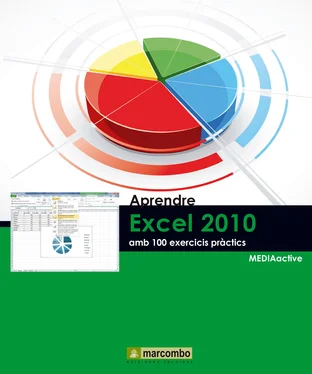

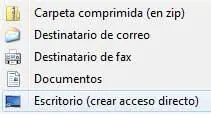
 En el menú Inicio, dins l’element Todos los programas i de la carpeta Microsoft Office trobarà l’accés a Microsoft Office Excel.
En el menú Inicio, dins l’element Todos los programas i de la carpeta Microsoft Office trobarà l’accés a Microsoft Office Excel. La pantalla d’obertura del programa permet cancel·lar el procés abans que es carregui el programa.
La pantalla d’obertura del programa permet cancel·lar el procés abans que es carregui el programa. A la part superior, trobem la Barra deines d’accés ràpid i la Cinta d’opcions.
A la part superior, trobem la Barra deines d’accés ràpid i la Cinta d’opcions. En la nova pestanya Archivo es troben les accions que més habitualment es duen a terme amb els arxius.
En la nova pestanya Archivo es troben les accions que més habitualment es duen a terme amb els arxius. En el comandament Nuevo haurà d’indicar si desitja crear un nou llibre en blanc o bé basar-lo en alguna de les plantilles predeterminades que Excel posa a la seva disposició.
En el comandament Nuevo haurà d’indicar si desitja crear un nou llibre en blanc o bé basar-lo en alguna de les plantilles predeterminades que Excel posa a la seva disposició.










